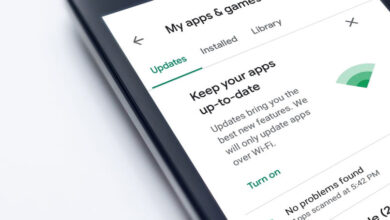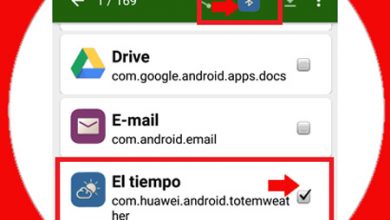Comment restaurer une copie du système d’exploitation Android avec Recovery Philz Touch
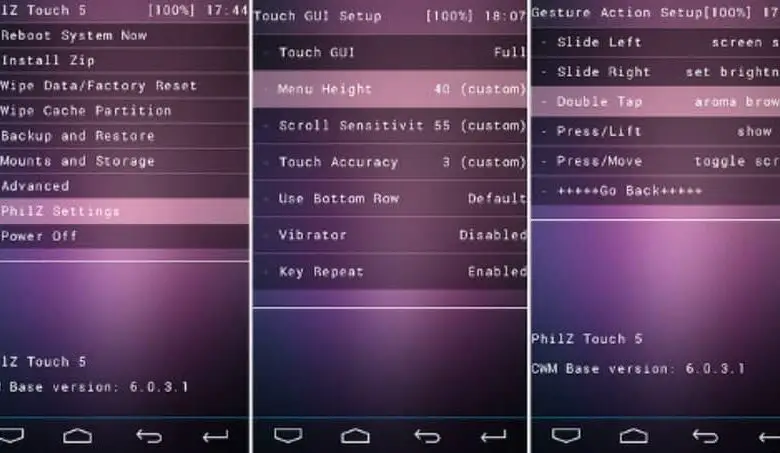
Peut-être que notre téléphone commence à donner des erreurs après la mise à jour de la ROM du téléphone portable Android vers la dernière version . Donc, il redémarre encore et encore, ne démarre pas ou nous voulons simplement revenir à la version précédente de ROM. Pour résoudre ce problème, nous devons d’abord connaître les ROM.
De quoi s’agit-il, à quoi sert-il, comment ça marche et quels types de mémoire ROM existe-t-il? Il existe essentiellement 2 types de ROM : la ROM d’origine et la mémoire ROM personnalisée ; le premier est celui qui vient de l’usine avec votre Android et le second est personnalisé.
Aujourd’hui, nous allons nous concentrer sur le stock ROM; cela vient avec notre appareil Android. Depuis, grâce à lui, nous pouvons restaurer une copie du système d’exploitation Android et toutes les informations et paramètres que nous avions; à l’aide de l’application Recovery Philz Touch .
Comment pouvez-vous restaurer une copie du système d’exploitation Android?
Vous devez d’abord faire une copie de sauvegarde de tous les fichiers sur votre mobile Android . La taille de la copie dépendra de ce que vous avez dans le fichier. Comment entrer dans le mode de récupération? Vous utilisez le bouton de volume et le bouton d’alimentation, vous les appuyez simultanément; L’écran avec le logo s’allumera, mais après un certain temps, vous verrez les options du menu Recovery Philz Touch.
Il existe également des applications que vous pouvez télécharger depuis le Play Store, qui vous permettent d’ entrer en mode de récupération plus rapidement et sans utiliser de boutons. Le menu est très facile à lire, vous trouverez différentes options mais nous nous intéressons principalement à celles de «sauvegarde et restauration» et à celle qui nous permet de faire «effacer» ou réinitialiser.
Dans le menu, vous obtenez l’option «sauvegarde et restauration» , vous y allez et sélectionnez l’option «sauvegarde sur carte SD», immédiatement la copie commence à être générée, l’écran vous montrera la barre de progression pendant la sauvegarde. Vous pourrez voir reflété tout ce qui est copié dans la sauvegarde ainsi que la taille.
Après avoir redémarré votre téléphone à partir de l’option de redémarrage, que vous obtenez dans le menu, votre mobile démarrera normalement car vous n’avez effectué aucune modification.
Vous allez dans le gestionnaire de fichiers et dans le stockage interne, vous trouverez le dossier Clockworkmod , où vous trouverez le sous-dossier qui contient la sauvegarde que vous avez faite, ou tout autre que vous avez fait précédemment.
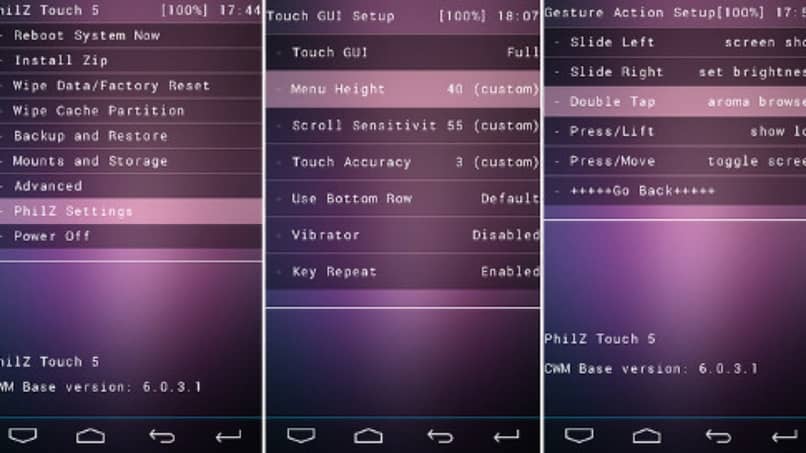
Maintenant que vous avez la sauvegarde de votre téléphone prête, nous retournons au menu Recovery Philz Touch ; à partir de là, vous pouvez réinitialiser votre mobile, éliminant ainsi tout élément susceptible d’affecter votre téléphone.
Entrez l’option «sauvegarde et restauration» , vous pouvez y sélectionner «restaurer à partir de la carte SD» ou «restaurer à partir de l’USB»; mais vous devrez connecter l’USB pour pouvoir en extraire la copie. Les dossiers que vous avez comme sauvegarde apparaîtront et vous sélectionnez celui que vous souhaitez restaurer.
N’oubliez pas que le temps de «restauration» dépendra du volume d’informations que vous avez sauvegardé. Ensuite, vous redémarrez ou redémarrez le téléphone; Cela prendra un certain temps car le système sera mis à jour et c’est tout.
Maintenant, votre téléphone sera laissé avec la même ROM; c’est-à-dire avec les mêmes applications, fichiers, images, etc. Et la meilleure chose est que vous avez déjà supprimé tous les fichiers indésirables qui y étaient cachés.
Conseils lors de l’utilisation de Recovery Philz Touch
- Assurez-vous que la dernière version de Recovery Philz Touch est installée sur votre appareil. La même version de récupération philz touch n’est pas compatible avec tous les Android.
Lors de la réalisation de votre sauvegarde:
- Le niveau de la batterie de votre téléphone doit être supérieur à 50%, car cela l’empêche de s’éteindre pendant le processus, il serait fatal que cela se produise.
- Avant de faire votre sauvegarde, vérifiez que vous avez activé la boîte de débogage USB sur votre smartphone . Il est recommandé de faire un nettoyage du cache et un nettoyage du cache dalvik, afin de pouvoir effectuer une restauration sans faille.

Comme nous l’avons déjà mentionné, vous pouvez effectuer la sauvegarde sur la carte SD ou sur un périphérique USB à l’ aide d’un câble adaptateur qui vous permet de le connecter au mobile. Gardez à l’esprit les points suivants:
- Vérifiez que l’espace sur votre carte SD est suffisant, au cas où vous décideriez d’y faire la sauvegarde.
- Copiez également les informations de sauvegarde sur votre PC.
- C’est une très bonne option d’avoir une copie de votre ROM, de cette façon vous évitez la perte d’informations ou la récupération compliquée d’applications et de fichiers.
Si vous décidez de faire une sauvegarde, avec ces petites indications et suggestions, vous pouvez restaurer la copie du système d’exploitation Android sans problème.